O Windows tem muitos arquivos e pastas de que você realmente não precisa e que estão consumindo uma grande quantidade de espaço de armazenamento precioso. Entre caches ocultos, lixo antigo que desperdiça espaço e arquivos que você pode excluir para realmente resolver problemas, pode ser difícil saber o que é seguro remover do Windows.
Vamos examinar alguns arquivos e pastas do Windows completamente seguros para removê-los e explicar por que você deseja apagá-los. Isso o ajudará a liberar espaço em disco e aprender mais sobre o seu computador. Observe que algumas dessas pastas estão localizadas em locais protegidos, portanto, tome cuidado ao excluí-las.

Melhor maneira de limpar o Windows: ferramenta de limpeza de disco
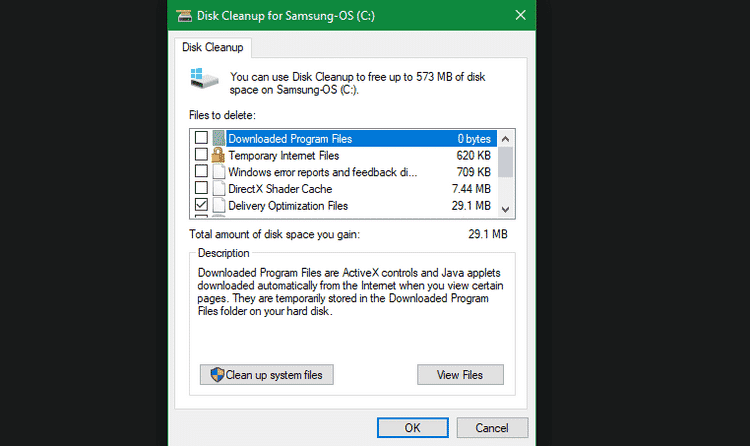
Antes de examinarmos os arquivos e pastas do Windows que podem ser removidos com segurança, você deve saber que excluí-los manualmente geralmente não é a melhor maneira de fazer isso.
Além de perder tempo fazendo isso sozinho quando você pode automatizar o processo, é mais seguro deixar a ferramenta Limpeza de disco realizar essas limpezas para você. Isso evita que você exclua acidentalmente os arquivos de que precisa ou mexa com as pastas erradas.
A ferramenta Limpeza de disco do Windows ajuda a recuperar espaço em disco no computador e é fácil de usar. Você pode acessá-lo pesquisando Limpeza de disco no menu Iniciar e escolhendo a unidade. Deixe a varredura e você verá várias categorias de arquivos que você pode excluir. Para obter mais opções, escolha Limpar arquivos do sistema com permissões de administrador.
Se você achar que esta interface é muito pesada, você pode navegar até Configurações -> Sistema -> Armazenamento Para experimentar a ferramenta de limpeza de armazenamento mais recente no Windows 10. Clique em Arquivos temporários no menu de opções e, em seguida, você verá uma lista semelhante à que inclui a Limpeza de disco.
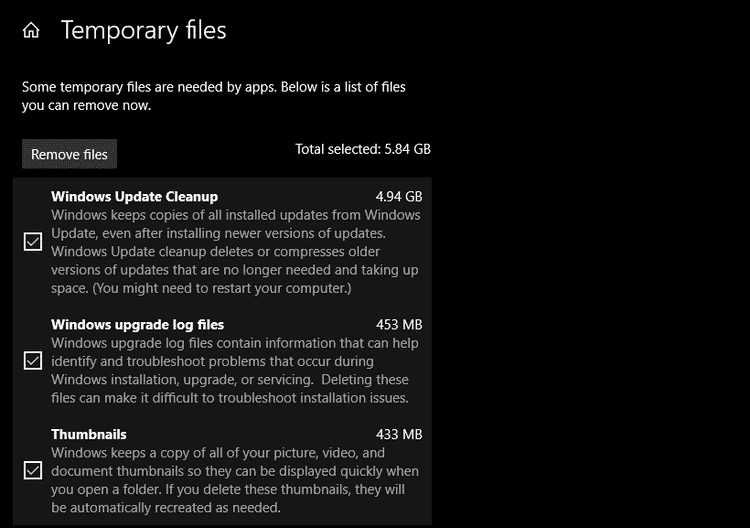
O que excluir da Limpeza de disco
Este não é um guia completo para a ferramenta Limpeza de disco, portanto, não examinaremos todas as opções que ela oferece. No entanto, as várias opções a seguir são frutos fáceis de alcançar (certifique-se de selecionar Limpar arquivos do sistema primeiro para ver todos eles):
- Limpeza do Windows Update: Isso exclui cópias antigas dos arquivos do Windows Update. Eles podem ser removidos com segurança na maioria dos casos, mas você deve mantê-los para solução de problemas se encontrar problemas relacionados à atualização.
- Arquivos de log de atualização do Windows: Da mesma forma, esses são os arquivos de dados que o Windows Update mantém para ajudá-lo a verificar se há problemas com atualizações ou instalações. Você pode removê-los se não houver erros ao atualizar o Windows para uma nova versão.
- Arquivos de recursos de linguagem: Se você baixou anteriormente outro idioma ou layout de teclado que não usa, esta opção permitirá que você o exclua facilmente.
- Lixeira de reciclagem: Embora você possa esvaziar a Lixeira pela janela, você também pode fazer isso facilmente aqui. Apenas certifique-se de que não há nada de que você precise dentro dele.
- Arquivos temporários: Como o próprio nome sugere, os arquivos temporários não são usados para nada a longo prazo, portanto, você pode removê-los sem se preocupar.
Agora, vamos dar uma olhada no que você pode excluir com segurança do Windows 10.
1. Arquivo Hibernate
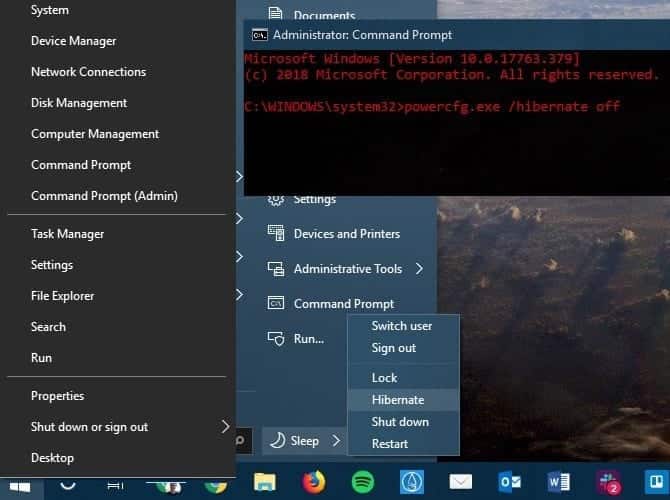
É semelhante à hibernação do seu computador Modo dormir Exceto que o sistema salva todo o seu trabalho aberto em uma unidade de disco rígido e, em seguida, é encerrado. Você pode remover a bateria do laptop, dormir por uma semana, reiniciá-lo e continuar de onde parou.
Claro, isso ocupa espaço e esse é o propósito do arquivo de hibernação. Dependendo do tamanho do seu disco rígido, o arquivo de hibernação pode conter vários gigabytes ou mais.
Se você não estiver usando a hibernação e quiser desativá-la, poderá fazê-lo facilmente por meio do prompt de comando. Observe que você não precisa apenas excluir o hiberfil.sys, porque o Windows o criará novamente.
Clique com o botão direito do mouse no botão Iniciar ou pressione Win + X e abra uma janela do Prompt de Comando (Admin) ou Windows PowerShell (Admin) no menu resultante. Digite o seguinte comando para desativar a hibernação:
powercfg.exe /hibernate off
Isso é tudo o que é preciso para desativar a hibernação. O Windows deve excluir o hiberfil.sys sozinho ao fazer isso; Sinta-se à vontade para excluí-lo depois, se não estiver. Observe que desabilitar a hibernação também impedirá que seu computador use a inicialização rápida no Windows 10. No entanto, isso não é uma grande perda, pois esse recurso é conhecido por causar tempos de inicialização lentos, entre outros problemas.
2. Pasta Temp do Windows
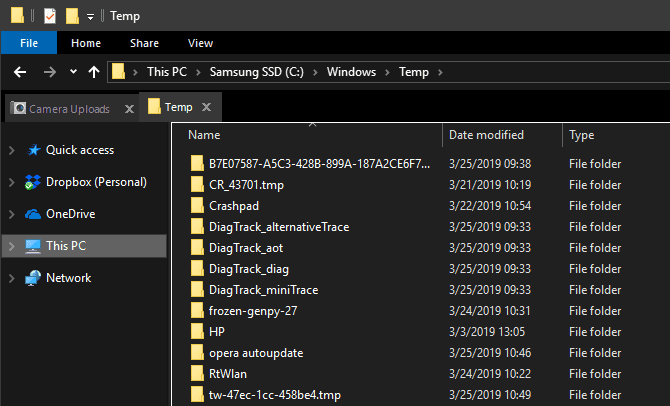
Como você pode imaginar pelo nome, os arquivos temporários do Windows não são importantes após o uso inicial. Os arquivos e pastas contidos nele contêm informações que o Windows usava anteriormente, mas não precisa mais.
Em vez de se livrar dele por meio da ferramenta Limpeza de disco. Você pode visitar esta pasta e excluir seu conteúdo manualmente, se desejar. Basta clicar em Ctrl + A Para selecionar tudo dentro, toque em Apagar. O Windows pode apresentar um erro sobre dois itens ao fazer isso - apenas ignore e limpe todo o resto.
3. Lixeira
A Lixeira é uma pasta privada - embora apareça na parte inferior da unidade C: \ , Exceto que ele é protegido pelo Windows e você não precisa acessá-lo dessa forma. Quando você exclui um arquivo do sistema, o Windows o envia para a Lixeira. Este é um lugar especial onde os arquivos excluídos são mantidos até que você os exclua ou restaure permanentemente.
Embora isso possa ser óbvio para você, nós o incluímos no caso de algumas pessoas não estarem cientes disso. É fácil esquecer que gigabytes de dados antigos podem ser armazenados na pasta Lixeira.
Você pode acessar a Lixeira a partir do atalho na área de trabalho. Se você não vê, escreva shell: RecycleBinFolder Na barra de navegação do File Explorer. Uma vez aqui, você verá tudo o que excluiu recentemente.
Clique com o botão direito nos itens individuais e selecione “excluirPara "apagá-lo permanentemente ou escolher"Recuperação”Para enviar o arquivo de volta ao seu local original. Na guia Ferramentas da Lixeira na barra superior, você verá botões para esvaziar a lixeira e restaurar todos os itens de uma vez.
Para ajustar o funcionamento da Lixeira, clique em Propriedades da lixeira Aqui. Nesse menu, você pode alterar o tamanho máximo da pasta ou até mesmo optar por não mover os arquivos para a Lixeira.
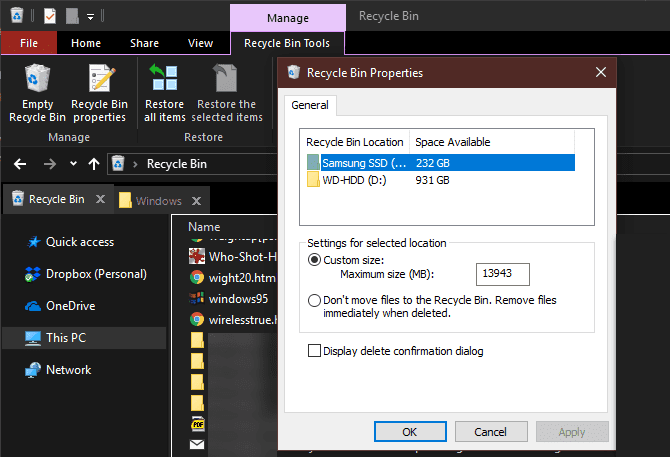
Com esta opção, o Windows ignora o contêiner e remove permanentemente os itens quando você os exclui. Não recomendamos essa opção, porque a Lixeira oferece uma segunda chance em caso de exclusão acidental. Da mesma forma, exibir a caixa de diálogo Confirmar exclusão dará um passo extra sempre que você excluir um arquivo.
4. Pasta Windows.old
Quando você atualiza sua versão do Windows, o sistema mantém uma cópia dos arquivos anteriores em uma pasta chamada Windows.old. Esta pasta contém basicamente tudo em que consistia sua instalação antiga, caso algo não tenha sido movido corretamente.
Se necessário, você pode usar esta pasta para retornar a uma versão anterior do Windows. Também é possível abrir a pasta e usar alguns arquivos errados, se necessário.
O Windows remove automaticamente essa pasta logo após a atualização, mas você mesmo pode removê-la se precisar urgentemente de espaço. Ele não será excluído se eu tentar fazer isso por meio do Explorador de Arquivos, então digite Limpeza de disco No menu Iniciar e execute a ferramenta conforme mostrado anteriormente.
Clique em Limpar arquivos do sistema na parte inferior da janela e deixe o utilitário fazer outra varredura. Uma vez feito isso, pesquise as instalações anteriores do Windows e exclua-as com esta ferramenta.
Obviamente, a remoção desses arquivos dificulta a recuperação dos dados em caso de problemas. Depois de realizar a atualização do Windows (mesmo para a versão mais recente do Windows 10 apenas), recomendamos que você mantenha esta pasta para ter certeza de que tudo está funcionando corretamente.
5. Arquivos de aplicativos baixados
O nome desta pasta é um pouco confuso. Na verdade, ele mantém os arquivos usados pelos controles ActiveX do Internet Explorer e miniaplicativos Java, portanto, se você usar o mesmo recurso em um site, não será necessário baixá-lo duas vezes.
Na verdade, este volume é inútil hoje. ActiveX é uma tecnologia muito antiga cheia de vulnerabilidades, e a tecnologia Java está quase extinta na web hoje. O Internet Explorer é o único navegador que oferece suporte a ActiveX, e provavelmente você só o encontrará em sites corporativos mais antigos (se tiver um) agora.
A maioria dos usuários domésticos não usa mais o Internet Explorer, muito menos ActiveX. A pasta Downloaded Program Files pode já estar vazia, mas sinta-se à vontade para limpar seu conteúdo se não estiver.
6. Relatórios LiveKernel
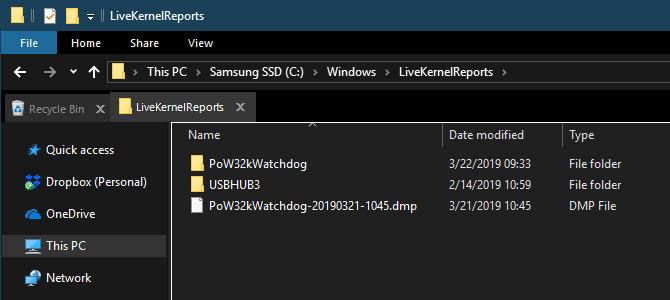
A pasta LiveKernelReports é outro diretório que pode aparecer ao pesquisar por arquivos grandes em seu computador. Essa pasta é o lar dos arquivos de despejo, que são registros de informações persistentes que o Windows mantém. Se o seu computador encontrar um problema, você pode analisar o conteúdo desses arquivos para começar a solucionar o problema.
Quaisquer arquivos grandes que terminem com a extensão de arquivo DMP nesta pasta podem ser excluídos com segurança. Como os guias listados acima, recomendamos usar a Limpeza de disco em vez de excluir o arquivo você mesmo.
Sempre que o Windows travar ou você tiver outros problemas graves com o computador, não exclua esses arquivos de despejo imediatamente. Você pode usar um aplicativo como WhoCrashed Para obter mais informações deles.
7. A pasta Rempl
Embora a pasta Rempl não seja grande, você pode se surpreender ao vê-la aparecer em seu sistema. Ele contém muitos arquivos pequenos e você também pode notar alguns processos de gerenciamento de tarefas conectados a ele.
Esta pasta está conectada à Entrega de Atualização do Windows 10. Inclui “Melhorias de Confiabilidade” para ajudar a fazer com que as atualizações do Windows 10 sejam executadas sem problemas e resolver problemas de compatibilidade.
Você pode excluir a pasta Rempl? Parece não haver efeitos negativos em fazer isso. No entanto, como ele consome apenas alguns megabytes e pode tornar as atualizações do Windows menos frustrantes, é melhor mantê-lo.
Essas pastas do Windows podem ser excluídas
É preciso pesquisar um pouco, mas o Windows tem muitos arquivos e pastas desnecessários. Lembre-se de que seu computador faz um bom trabalho em mantê-lo limpo, então você não terá que remover ansiosamente o conteúdo dessas pastas, a menos que o espaço em disco já esteja baixo.
Executar a Limpeza de disco uma ou duas vezes por mês deve fazer o suficiente para eliminar o bug. Se você ainda precisa liberar muito espaço, tente desinstalar alguns Aplicativos desnecessários do Windows. Você também pode verificar Como limpar um PC com Windows: a lista de verificação final.







